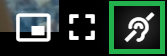Kanal für Gebärdensprache
Inevent ist auf die Barrierefreiheit im Web ausgerichtet und bietet die Möglichkeit, Events für gehörlose oder hörgeschädigte Mitglieder, die in der Gemeinschaft leben, besser zugänglich zu machen. Man muss bedenken, dass jedes Land seine eigene nationale Gebärdensprache und manchmal auch regionale Gebärdensprachen hat. Daher ist der erste Schritt, zu definieren, wer das Publikum ist und wo es sich befindet. Wenn Sie planen, ein weltweites Publikum zu erreichen, sollten Sie eine internationale Gebärdensprache ins Auge fassen.
Internationale Gebärdensprache (IS)
Dieser Kommunikationserfolg hängt mit verschiedenen Faktoren zusammen:
- Erstens, Menschen, die sich bei IS anmelden, haben ein gewisses Maß an gemeinsamem kontextuellem Wissen.
- Zweitens, die Gebärdenden können sich das gemeinsame Wissen über eine gesprochene Sprache zunutze machen.
- Drittens, die Kommunikation wird durch die Verwendung von ikonischen Zeichen und visuellen Ressourcen erleichtert.
Gehen wir nach diesen wichtigen Tipps Schritt für Schritt durch, wie Sie den Gebärdensprachkanal in Ihre Sitzungen integrieren und ein Event, das sich an verschiedene Zielgruppen richtet, erfolgreich vorbereiten können. Wenn Sie es möchten, mehrere Audio-Dolmetscherkanäle einzurichten, lesen Sie bitte diesen Artikel.
Für Eventveranstalter
Machen Sie in der Werbung für Ihr Event deutlich, dass Sie Gebärdensprachdolmetscher zur Verfügung haben, damit auch hörgeschädigte Zuschauer die entsprechenden Informationen finden können.
Wie kann ich diese Funktion für das Event aktivieren?
Um diese Funktion zu aktivieren, gehen Sie auf Einstellungen > Tools, und suchen Sie den Abschnitt Live. Klicken Sie auf Bearbeiten und aktivieren Sie das Kästchen für Audio-Dolmetschen.
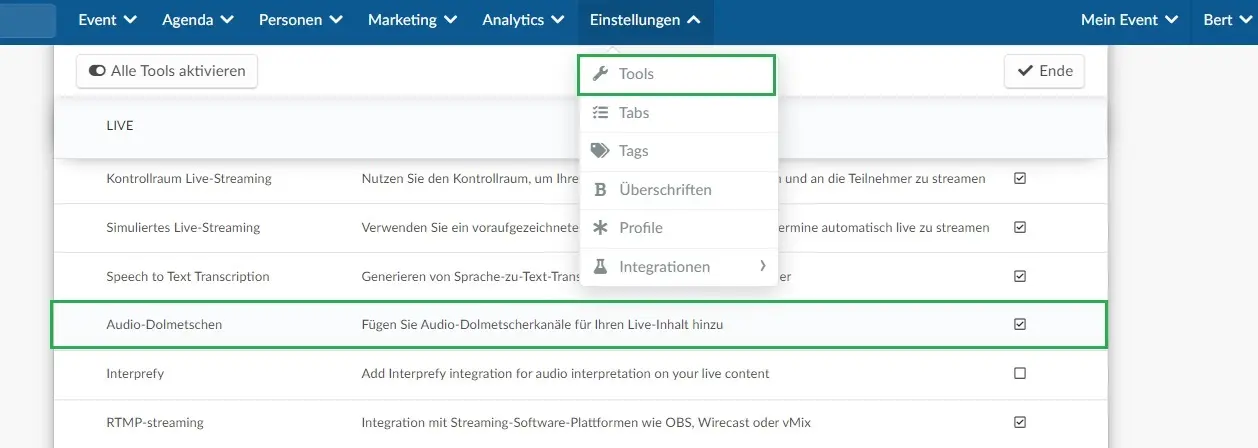
Wie kann ich einen Gebärdensprachkanal für eine Aktivität erstellen?
Aktivieren Sie diese Funktion anschließend auch in der Aktivität. Gehen Sie dazu auf Agenda > Aktivitäten, wählen Sie die Aktivität aus, in der Sie diesen Kanal nutzen möchten, und scrollen Sie auf der Seite Details nach unten, bis Sie Audio-Dolmetschen (mehrere Sprachen) sehen.
Sobald Sie die Option Audio-Dolmetschen aktiviert haben, können Sie die Sprache Ihrer Wahl in der Dropdown-Leiste auswählen. Klicken Sie auf Erstellen, nachdem Sie die Gebärdensprache ausgewählt haben.
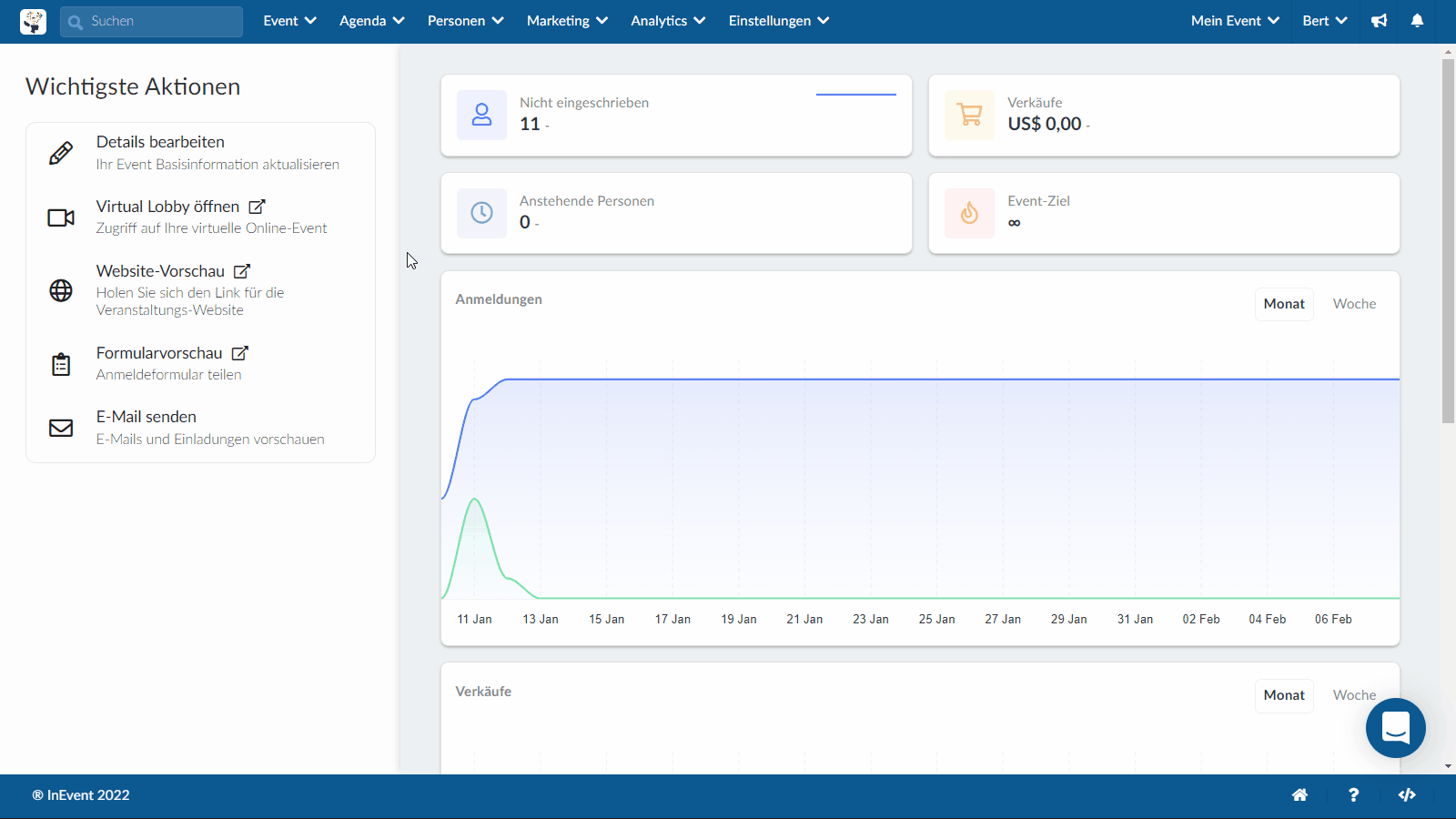
Dolmetscher in der Sitzung zulassen
Kopieren Sie nach der Erstellung des Gebärdensprachkanals einfach den Link Konsole öffnen und teilen Sie ihn mit den Teilnehmern.
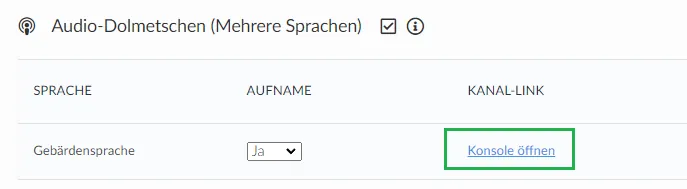
Aufnahme der Sitzung
Es ist möglich, sowohl die Sitzung als auch den Gebärdensprachkanal in verschiedenen Datei-Tabs aufzuzeichnen. Für weitere Informationen dazu klicken Sie bitte hier.
Für Dolmetscher
Vorbereitung
Das Planen im Voraus bedeutet, dass die Hälfte der Arbeit getan ist. Die Arbeit als Dolmetscher ist anstrengend - sowohl körperlich als auch geistig. Es ist nicht leicht, mit der Geschichte, dem Kontext, dem Jargon und den Verweisen Schritt zu halten. Das gilt besonders, wenn man ein Gespräch oder eine Fragestunde dolmetscht.
Es werden mindestens zwei Dolmetscher pro Sprachkombination empfohlen, und wenn die Sitzung länger als zwei Stunden dauert, werden mindestens drei Dolmetscher benötigt.
Das Dolmetscherteam muss wissen, was genau passieren wird:
- Überblick über das gesamte Event - Auf diese Weise erhält das Team einen Überblick über die Struktur und die Dauer der Sitzungen und kann besser planen, wann ein anderes Teammitglied zum Einsatz kommt.
- Der Inhalt jeder Sitzung - Teilen Sie die Zusammenfassung und die Folien jeder Sitzung vor Beginn des Events. Dies ist sehr hilfreich, um den Kontext und die Ziele des Vortrags zu verstehen.
- Namensliste - Teilen Sie Ihren Dolmetschern die Sprechernamen mit, die Namen der Moderatoren, der Sponsoren und aller Personen, die eine aktive Rolle bei dem Event spielen, damit sie wissen, wie man die Namen aller Personen richtig aussprechen müssen.
Zugriff auf die Konsole
Der Dolmetscher sieht die Live-Sitzung auf dem größeren Bildschirm und hat auf der rechten Seite die Möglichkeit, die Kameraeingangsquelle unter Wählen Sie Ihre Kamera auszuwählen. Nachdem Sie die Kamera ausgewählt haben, müssen Sie auf Verbinden klicken.
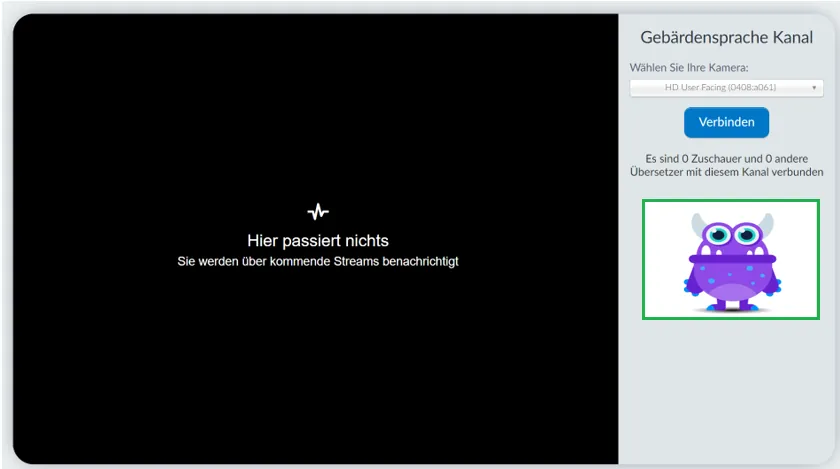
Sobald Sie auf Verbinden klicken, erhalten Sie eine Bestätigung, die Ihnen darüber informiert, wie viele Benutzer Ihrem Kanal zuhören und dass Sie verbunden sind.

Sobald die Sitzung endet und Sie sich trennen möchten, klicken Sie auf die rote Schaltfläche Trennen( siehe Abbildung oben).
Für Teilnehmer
Wie kann ich den Gebärdensprachkanal wählen?
Sie können den Kanal für die Gebärdensprache auswählen, indem Sie auf das Ohrensymbol auf der rechten Seite des Bildschirms klicken, wie unten dargestellt:
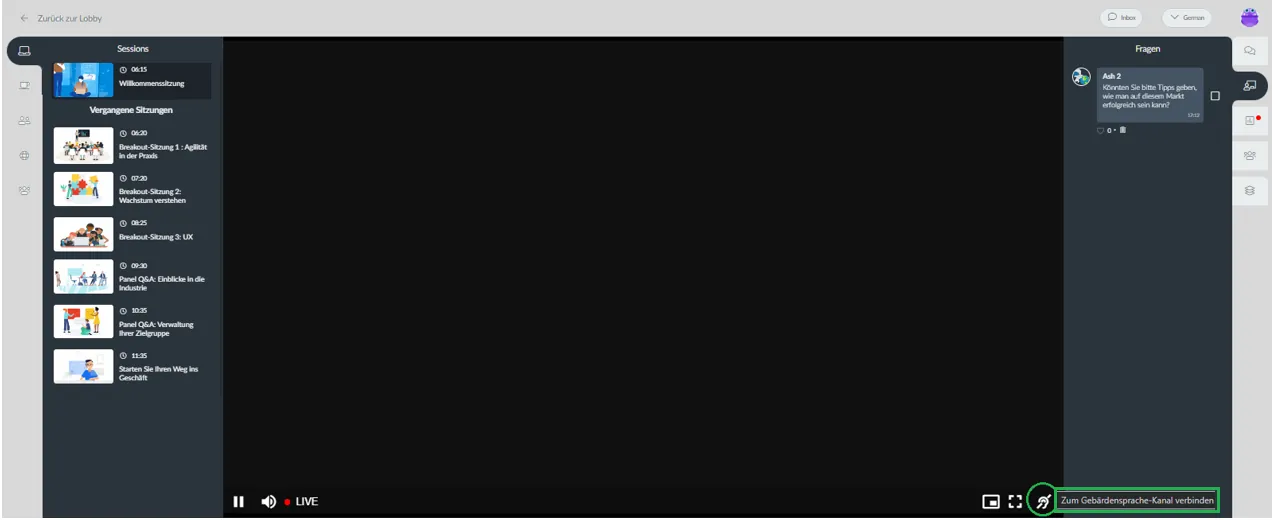
Wenn Sie auf das Ohrsymbol klicken und daneben ein orangefarbener Punkt erscheint, bedeutet dies, dass der Dolmetscher noch nicht mit dem Gebärdensprachkanal verbunden ist.

Sobald der Dolmetscher den Raum betritt, wird ein kleinerer Bildschirm mit dem Gebärdensprachdolmetscher automatisch neben der Hauptpräsentation eingeblendet.
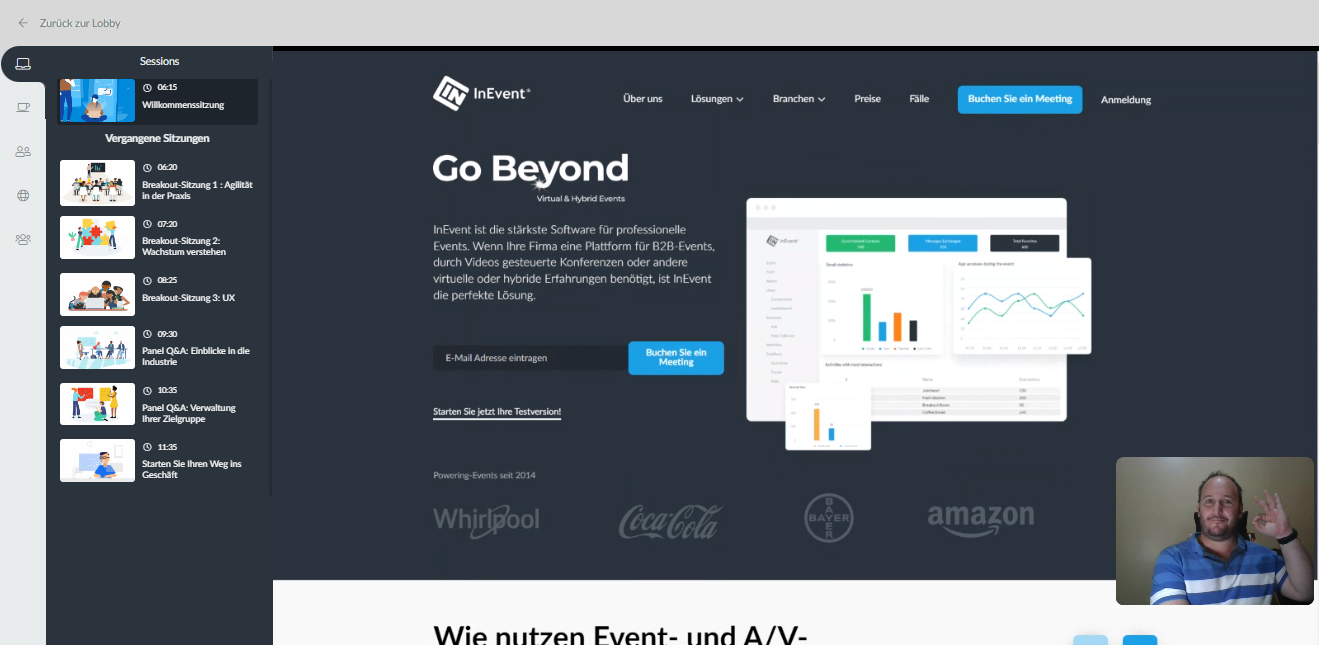
Um den Gebärdensprachkanal zu verlassen, klicken Sie einfach erneut auf das Ohrensymbol, sodass der Bildschirm von der Hauptpräsentation verschwindet.